A finales de junio tuvimos la primera actualización menor de WooCommerce desde que publicó su tercera versión: WooCommerce 3.1. Una actualización que además vino con muchas novedades, entre ellas la inclusión en el sistema de base de una herramienta para importar y exportar productos mediante archivos CSV.
Por fin ya no hay que recurrir a herramientas externas para realizar una importación y exportación de productos: campos personalizados, variaciones, exportaciones parciales, mapeo de datos… Todas esas características, que quedaban fuera de la herramienta estándar de WordPress, ahora están plenamente soportados por la utilidad incluida en WooCommerce.
Tabla de contenidos
WooCommerce 3.1
El 28 de junio se publicó WooCommerce 3.1.0, con lo que pocas primicias puedo anunciar 🙂 (lleva con nosotros ya más de un mes). Pero sí quiero mostrar su principal novedad, la herramienta de importación y exportación de productos, algo que los que trabajamos con este sistema de ecommerce llevábamos mucho tiempo esperando.
Al margen de eso trajo también otros cambios que claro, al lado de esta gran novedad, han quedado eclipsados:
- A partir de esta versión los términos y condiciones se insertan directamente en el checkout
- Hay algunos cambios en el asistente, como que los pasos de localización de la tienda y de impuestos se han fusionado (que, por cierto, ahora en su paso final te ofrece realizar una importación desde CSV)
- Ahora se pueden incrustarcontenidos soportados por oEmbed (como por ejemplo vídeos de YouTube o tuits) en la descripción corta del producto
Y algunos otros cambios menores que, en fin, seguro que ya has ido descubriendo a lo largo de las últimas semanas. Te dejo un vídeo para que veas cómo es el asistente a partir de esta versión:
Pero lo que realmente quería mostrarte era otra cosa.
La nueva herramienta de importación y exportación de productos
Porque, por fin, no son necesarias herramientas externas para importar y exportar productos a/desde un archivo CSV. A partir de WooCommerce 3.1 la herramienta está incorporada, con todas las características:
- Soporte para campos personalizados
- Exportaciones parciales
- Mapeo de datos (puedes seleccionar la correspondencia entre campos cuando importas datos de otro sistema diferente a WooCommerce)
Vamos a repasar ambos procesos, tanto el de exportación como el de importación. Todo comienza en la pantalla de productos, donde ahora encontrarás dos nuevos botones en la parte superior: Importar y Exportar:
Exportar productos en WooCommerce
El proceso de exportación te permite, como decía más arriba, realizar exportaciones parciales: sólo determinadas columnas (es decir, campos), o sólo determinados tipos de producto, incluyendo las variaciones.
El exportador te permite, además, exportar si lo necesitas los campos meta personalizados, es decir, los custom fields, campos personalizados que insertan muchos plugins.
En la práctica esto significa que podrás exportar, por ejemplo, la configuración de Yoast SEO para cada producto (metadescripción, imágenes para redes sociales, etcétera), la de Monarch, o la de cualquier otro plugin que utilice campos personalizados, incluyendo los que tú hayas podido crear.
Y no hay más: sólo resta pulsar el botón Generar CSV, y todo hecho. Incluso las imágenes son importadas a la biblioteca de medios y asignadas, tanto la principal como las de la galería del producto.
¿Estás construyendo tu tienda online o eres implementador WordPress?
¿Necesitas plugins de calidad y con soporte para implementar funcionalidades concretas?
Consigue todos los plugins a la venta en la sección de plugins de esta web y todos los que siga añadiendo. Acceso a los 96 plugins (y subiendo) con soporte directo del desarrollador, actualizaciones y uso ilimitado: úsalos en tantas webs como lo necesites.
Importar productos en WooCommerce
El proceso de importación tiene un paso más, pero es igual de sencillo. En la primera pantalla sólo tienes que seleccionar el archivo CSV a importar y decirle qué hace cuando el ID o el SKU de un producto del archivo de importación coincida con el de un producto que ya tengas en la tienda.
Si un producto que se está importando coincide con un producto existente en su ID o SKU modifica el producto existente en vez de crear un nuevo producto o saltarte la línea.
En esta situación tienes dos posibilidades: si dejas la casilla sin marcar, cualquier producto del archivo CSV cuyo ID o SKU coincide con el de un producto de tu tienda, será ignorado. Si la marcas, por el contrario, el producto será actualizado con los nuevos datos del archivo.
Esto te permite realizar importaciones incrementales (sólo nuevos productos, ignorando los que ya tengas en la tienda) si dejas la casilla sin marcar, o bien actualizar tus productos con nuevos datos como precios o descripciones actualizados desde, por ejemplo, un archivo CSV generado regularmente por tu proveedor, si la seleccionas.
Mapeo de campos
Y llegamos ahora a la pantalla más interesante sin duda, la de Asignar campos CSV a los productos: aquí puedes relacionar cada una de las columnas del archivo CSV con un campo del producto, de forma que WooCommerce sepa dónde debe poner cada uno de los datos de los productos importados.
Si el archivo CSV proviene de una exportación de WooCommerce está todo hecho: las columnas tienen el mismo nombre que los campos, así que la asignación te la encontrarás ya hecha (en caso de que haya campos personalizados estará seleccionada la opción Importado como meta).
Sin embargo, si el archivo CSV ha sido generado por otro CMS (Magento, Prestashop…) podrás decirle a WooCommerce qué columna corresponde al nombre, cuál utilizar para extraer el precio, la descripción, el ID… Además, si tienes campos especiales, podrás importarlos como meta para luego hacer uso de ellos.
Vídeo: importar y exportar productos en WooCommerce
En fin, ya has visto que ambos procesos, tanto el de importación como el de exportación, son sumamente sencillos. Pero como lo mejor es siempre ver un vídeo del proceso, dicho y hecho; aquí lo tienes:


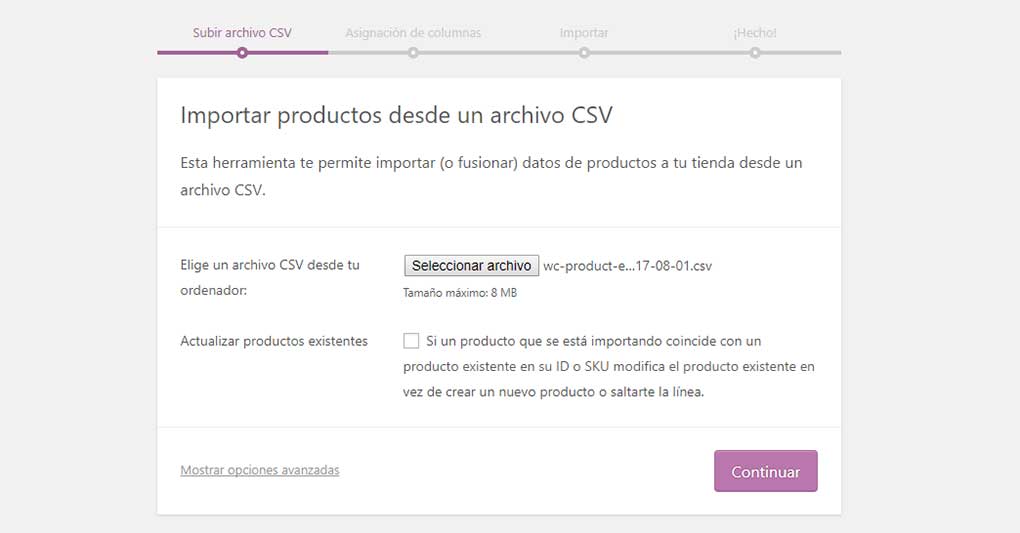











Hola Enrique, excelente post, muy bien explicado todo!!
Estoy utilizando esta nueva utilidad de woocommerce y todo perfecto, excepto por dos pequeños detalles… A ver si sabes que puede estar pasándome…
Utilizo un plugin (Woocommerce Custom Tabs V1.0.23) para añadir vídeos y otra informacion en la pagina de producto de mi tienda en una pestaña adicional.
Cuando importo el archivo csv que he creado, como la información de la pestaña adicional de este plugin es un campo personalizado, la importa como meta; hasta aquí todo correcto… El problema surge porque la informacion que aparece en la pestaña adicional después de crear el producto esta todo ok, excepto los vídeos insertados desde youtube. El iframe desaparece… Sabes a que puede ser debido???
Otro problema que me surge es tampoco puedo importar los valores de «orden del menú».
Enhorabuena por tu blog!!
Hola Pablo
Gracias por tu comentario 🙂 No, imposible que pueda saber lo que ocurre. Nadie podrá ayudarte mejor que el propio desarrollador del plugin, puedes abrir una consulta en el foro de soporte del plugin y seguro que sabrá decirte cuál puede ser el motivo y ayudarte a corregirlo.
Un saludo.
Hola Enrique, excelente trabajo.
Woocommerce incorpora una opción de actualización de los datos si el producto a importar ya existe.
Sabes si hay alguna opción para sumar las existencias de la nueva importación a las que ya aparecen en la ficha de producto??.
En la actualidad tengo que realizar la suma de las existencias más la nueva entrada externamente y generar el csv con las existencias totales.
Gracias
Hola Raúl
Ningún plugin de importación se comporta así, y ninguno de los que he probado da esa opción. Quizá podrías realizar una exportación y utilizar la columna de stocks para llevarla al CSV de importación y realizar la suma con Excel antes de importar.
Un saludo.
Hola Enrique. Muy buen post sobre el Woo Commerce. Tengo un e-commerce y necesitaba esta data. Te lo agradezco de verdad. Un saludo grande
Gracias por tu comentario Nicolás, me alegra que te haya sido útil 🙂
Un saludo.
Hola estoy teniendo problemas al exportar productos en woocommerce. Le doy a exportar y se queda pensando y no exporta. Venía funcionando a la perfección. Alguna idea que puede estar ocurriendo?
Hola Alejandro
Puede deberse a varias causas, pero yo empezaría mirando si algún plugin está interfiriendo. Prueba a realizar una exportación con todos los plugins desactivados (excepto, evidentemente, WooCommerce) para ver si es el caso.
Un saludo.
Hola Enrique, excelente publicación muchas gracias, a mi me ocurre lo mismo que a Alejandro, no puedo realizar la exportación por medio de la herramienta nativa de woocommerce, muestra el icono que esta trabajando pero no muestra ningún progreso en la barra, alguna idea?, de antemano muchas gracias por el apoyo
Hola Eduardo
Pues te recomiendo lo mismo, desactivar el resto de plugins para comprobar si alguno está interfiriendo con la funcionalidad.
Un saludo.
hola yo exporto los productos de mi web, pero cambio el precio y cuando los subo no me toma la modificacion y me crea todos los productos en blanco. que puede pasar?
Hola Enrique y a todos.
En mi caso, el problema ocurre con las variaciones de producto.
Tengo unos 150 productos. Cada uno de ellos dispone de unas 10 variaciones (unos 2, otros, 20). Primero exporto mi base de datos, le añado los que tengo en otra en excel (todo bien), pero, cuando importo el archivo… No reconoce las variaciones como tal, sino que me crea un nuevo backend de Woocommerce con unos 1500 productos simples. Lógicamente, he tenido que restaurar la web.
Algo he encontrado por ahí (sobre separar los atributos con el sigono «|», pero no me queda muy claro) aunque creo que no se refiere a este nuevo plugin incorporado, sino a otros. ¿Alguna idea de si se puede automatizar esto?
Gracias.
Hola Alberto
Si exportas los productos, los eliminas y los vuelves a importar directamente (sin modificar nada del CSV, ni siquiera abrirlo), ¿te lo hace bien?
Un saludo
Hola Enrique, gracias por responder.
Hoy he hecho una nueva exportación y he conseguido que, al añadir datos e importar, solo aparecieran los 150 productos variables. Algo exportaría mal, es decir, no exportaría algún campo imprescindible para ese reconocimiento. Creo que faltaría la columna «tipo».
Sin embargo, no me reconoció las variaciones. Es decir, el producto aparecía como «variable», pero sin atributos ni variaciones.
He estado por la web, y al parecer es algo que le pasa a más gente. No sé si esto es cuestión de «apañar» el archivo en CSV, de tal manera que se puedan reconocer de algún modo las variaciones, o excede nuestras posibilidades.
Estoy intentando preguntar a los autores.
Muchas gracias por vuestro interés.
Alberto
Hola. Solo quería aportar cómo lo hemos solucionado.
El primer problema, de exportación. En vez de escoger solo las columnas que me interesaben (ID, SKU, Nombre, Precio, Atributos…), he seleecionado todas. Demasiado, pero ha funcionado. Creo que la clave es la columna «Superior», que es la que «integra» los atributos en un solo producto.
El segundo problema, de exportación. Esos registros los modificaba en Excel. Hay que alejarse de Excel, ya que los datos en .csv los trata «mal». Genera algo que no permite la lectura por parte del importador de productos WooCommerce. Así que todo lo hago por medio de Google Sheets (¡gracias!) e importa los datos sin mácula ni problemas.
¡Ah! Uso WPML, web bilingüe, y hay que hacer una exportación por cada idioma. Pensaba que del idioma «maestro» (español), se replicaba todo, pero no.
Un saludo.
Hola Alberto
Sí, en efecto Excel suele romper los CSV, por eso te decía que probaras sin ni siquiera abrir el documento 🙂
Me alegra que lo hayas podido solucionar y gracias por compartirlo 🙂
Un saludo
¡De nada!
Solo algo más. A la hora de importar el .csv en español, todo bien. Cuando trato de hacer lo mismo con el inglés, nanay: se cuelga. Lo he solucionado haciendo una exportación desactivando el WPML (los 4 plugin que tengo de esa utilidad). Modifico lo que haya que modificar y puedo importar sin problemas.
Lo que quieres con esto, es que de nada vale vale exportar los campos que yo desee porque al importarlos no reconocera lo demas?
Y que la solucion es exportar todo y al re-importar subir todos los campos y se actualizaran los campos modificados sin generar cambios en los demas.
Es eso lo que quieres decir?
Muy buenas, una consulta, al momento de importar los productos, no me aparece la opcion para importar las imagenes, como puedo solucionar eso?
Hola Marcelo
No hay ninguna opción para eso. Las importa si están en el CSV.
Un saludo.
Hola que tal… Excelete toda la informacion acerca de woocommerce que tienes en tu blog. Felicidades.
Tengo una consulta…
Tengo un stock de 500 Productos Variables, cada Producto tiene 30 Variables… Eso me genera un CSV. bastante grande, de unas 15000 filas mas o menos… Aunque eso es lo de menos.
Mi pregunta es, como le hago para actualizar un campo en particular, por ejemplo los precios solamente?
Si a esa primera pregunta no hay solución, quizás esta podría que si… ¿Puedo exportar dos campos solamente?…, por ejemplo ID y Price, cambiar los precios y luego cuando importe nuevamente me actualizara los precios nada mas? o solo me borrara lo demas y me subira solo dos campos?
Esa es mi duda, puedes ayudarme, me urge una solución que no sea con un Plugin.
Muchas Gracias!
Hola Martín
Si lo que quieres es actualizar la información de los productos tienes que marcar la opción Si un producto que se está importando coincide con un producto existente en su ID o SKU modifica el producto existente en lugar de crear un nuevo producto o saltarte la línea.
Un saludo.
Hola,
Gracias por tu post. A mi me pasa que cuando exporto, solo me exporta 1 producto. He probado incluso con varios plugins y lo mismo, solo me exporta un producto. sabéis por que puede ser?
Gracias!
Muy buena la información gracias por compartir.
Estoy creando una tienda desde cero y tengo productos con variaciones.
Alguien me puede facilitar por favor un formato del archivo que debo usar para importar todos mis productos.
Saludos y éxitos!
Hola Franklin
Crea un producto de prueba, expórtalo y utiliza ese archivo como base para crear el tuyo.
Un saludo.
Realmente sencilla y obvia la solución! A veces no vemos lo que está a simple vista.
Muchas gracias por abrirme los ojos!
Buenas tardes.
Muchas gracias por tu aporte, la guía está muy bien explicada y es muy fácil de entender.
Tengo una duda respecto a la ID del producto cuando lo importas. Has comentado que, en caso de que la ID ya exista, puede ignorarse el producto o sobreescribirse. ¿Existe alguna forma de que en vez de esos casos, se cree un nuevo producto con una ID que se vaya incrementando?
Un saludo!
Hola Abraham
Ignorarlo o sobreescribirlo son las dos opciones que hay, aunque puedes modificar manualmente el CSV.
Un saludo.
Hola Enrique,
Sigo tu trabajo desde hace unas semanas y te estoy muy agradecido por tu amabilidad al brindarnos estos tutoriales tan buenos.
Veras, tengo un problema que me está dando algún quebradero de cabeza:
Estoy intentado elaborar un filtro que relacione vehículos ( Marca / Modelo/Tipo => un vehículo en concreto ) con repuestos (Productos) y en el proceso de creación del CSV de los productos me encuentro con los siguientes problemas:
Después de crear varios productos de manera manual para realizar pruebas, incluyendo en ellos también sus correspondientes marcas y categorías, inicio el proceso de exportación para analizar el CSV generado y crear mi propia plantilla csv.
A partir de él, creo mi propia plantilla csv, PERO me veo incapaz de incluir en ella los campos relacionados con las marcas (Brands) ya que en el CSV que previamente se generó, no aparecían las marcas por ningún lado.
Decir que el csv creado funciona perfectamente y puedo incluir nuevos productos que se suben a la web sin problemas pero que posteriormente tengo que retocar para incluir las marcas de los vehículos con los que están vinculados los productos.
¿Hay alguna manera de incluir en el CSV los campos de las marcas y así crear automáticamente los productos con sus marcas relacionadas ya incluidas y sin tener que retocarlos posteriormente?
Muchas gracias por todo!
Hola Oski
Para exportar custom fields o custom taxonomies necesitas plugins específicos (también para después importarlos).
Un saludo.
hola buenos dias, les tengo una consulta necesito saber como puedo cargar las imagenes asiganadas a cada producto, los paso que hice hasta el momento no me funcionan, exporte el al archivos de cada producto y subi a la galeria de medios todas la imágenes, pero cuando en el archivo csv copio las url de destino de cada producto , cuando vuelvo a subir el archivo no me sube las imágenes de cada producto automáticamente, tiene alguna forma uds de hacerlo
Hola Enrique, me pasa que puedo exportar todo pero cuando paso texto a columnas ahí se desconfigura todo.
Aparece data en columnas que no va.
Alguna sugerencia?
gracias
Hola Andrés
Ese tipo de cosas suele ocurrir al guardar los cambios debido a la configuración del programa con que lo estés editando (supongo que Excel). Revisa esto (sobre todo qué símbolo tiene configurado a la hora de separar columnas, coma, punto y coma, o ambos) o prueba con otro programa de edición de CSV, como OpenOffice.org Calc.
Un saludo
Hola Enrique, yo tengo un problema y a lo mejor tu me lo puedes solucionar, se trata de que yo tengo mi propia página vale, y quiero saber como maneja desde wordpress con woocommerce, para importar muchos productos juntos a mi pagina y que cuando el cliente de a comprar se redirija directamente a la página de aliexpress, es que yo sólo quiero ser afiliado, y la verdad lo tengo complicado por internet averiguarlo y ya de paso saber si se puede tener woocommerce para afiliación solamente.
gracias de antemano
Hola Antonio
Echa un vistazo a esto, te será de utilidad.
Un saludo
Hola Enrique, buen artículo, tengo una duda espero me puedas ayudar, a la hora de importar productos nuevos en woocommerce hay alguna forma de que pueda modificar el slug? o bien si estoy haciendo alguna actualización de productos se puede hacer una modificación en el slug? Gracias de antemano. Saludos.
Enrique espero estés muy bien.
Agradecido por todo el material que nos haz puesto a la mano. De verdad muchisimas gracias.
Tengo una consulta a ver si puedes darme luz.
Estoy terminando una tienda en linea para un cliente en el cual he agrega un custom field llamado «coleccion» con el ACF. Ahora bien, he necesitado:
1) Mostrar este campo en el single-product: la verdad una pesallida, no logro dar con la funcion para mostrarlo. He practicado con varias functions que he visto en varios tutoriales y nada.
2) Al querer importar/exportar no logro visualizar el campo coleccion.
Sinceramente soy nuevo en WordPress, tengo no mas de 6 meses, tengo conocimientos medios en PHP ya que programo desde hace varios años. Pero sinceramente no he podido dar con esto.
Sabré agradecer mucho tu ayuda.
Hola Franklin
Los campos de ACF se recuperan usando get_field(). Mostrarlos es sólo cuestión de hacer un echo (o lo que necesites hacer) en el hook disponible para el lugar donde quieras mostrarlos.
En cuanto a importarlos/exportarlos, necesitas un plugin que soporte campos personalizados, como WP All Import Pro.
Un saludo
Hola buenas noches
A ver si pueden ayudarme
Tengo 3 csv
1 categorías
2 productos
3 stock
plugin all import pro
importo categorias (Bien)
Importo productos (mal) no enlazan con las categorías.
Categorías tienen un nombre y productos en el apartado categorías un código que se supone va enlazado pero después de todo el día intentándolo no consigo hacer que se enlacen y lo que provocan es la creación de categorías con números en vez del nombre que le corresponden.
Creo que es por lo de mapear pero no lo consigo, alguien podría ayudarme pls
Hola,
Cree una página con 30,000 productos y la importación fue una locura, me demoró casi 18 horas y ni que hablar cuanto hago actualización de inventario a diario, demora horas de horas.
Qué es lo que pueda pasar? el hosting? alguna configuración?
Espero me ayudes. Gracias.
Hola, Enrique.
¿Qué tal? Verás, tenemos un par de necesidades que paso a comentarte, y que estoy seguro serán habituales en el mundo WooCommerce, por separado o juntas.
Necesitamos sincronizar una tienda física y una tienda online, con los siguientes matices:
Exportación de pedidos en CSV, desde el WooCommerce. Debe permitir programación de la tarea (CRON) y a la vez mapeo y reordenación de columnas del CVS, es decir: que el CSV salga cuando necesitamos y con las columnas nombradas y ordenadas como necesitamos. Esto permitirá, como supones, reducir el stock local en cuantas unidades sean necesarias.
Importación de CSV de stock, desde la tienda física al WooCommerce, con las mismas condiciones: CRON; mapeo y ordenación de columnas. Esto permitirá decrecer el stock online según las ventas en tienda.
Estamos convencidos de que existen plugins para ello, si no uno que reúna todo, sí mediante dos (uno para exporta y otro para importar). Por ello te pedimos, si eres an amable, información desde tu vasto conocimiento de la plataforma y sus soluciones. Te leemos a menudo y estamos convencidos de que si existen tales plugins, tú los conoces.
Gracias y un saludo,
Antonio
Un matiz, Enrique: el CSV de stck local se «recibiría» en un FTP con su propio formato y nomenclatura. Lo que necesitamos es importarlo y «traducir» sus columnas al importar esos artículos en el WooCommerce. Cuando digo «traducir» me refiero a mapeo y reordenado. Ignoro si simplemente mapeando (sin reordenar) funcionaría, pues al fin y al cabo el CSV indicará el valor de cada columna para cada producto, cualquiera que sea el orden. Aprovecho para consultarte esto también.
¡Saludos!
Hola Antonio
Echa un vistazo a WP All Import Pro, es posible que pueda servirte junto con el add-on para WooCommerce. Nota que he dicho echa un vistazo y es posible, debes verificarlo primero.
Un saludo
Muchísimas gracias, Enrique. Tiene buena pinta, en efecto. Y magníficas puntuaciones. Vamos a ello.
Un saludo y gracias de nuevo por tu labor.
Hola tengo un problema solo me deja que el slug sea de 28 caracteres y no me funciona porque el slug lo toma del nombre y el nombre debe ser largo.